win10電腦屏幕亮度忽明忽暗怎么辦
現在小伙伴們使用電腦的時間越來越多,長時間使用電腦,對我們的眼睛傷害很大。建議大家使用一兩個小時的電腦就要停下來休息10分鐘,眺望遠方。除此之外,電腦屏幕亮度的控制也是很有必要的。但是發現win10屏幕亮度忽明忽暗,這個該怎么辦呢?下面帶來了解決方法,具體的一起來看看吧。
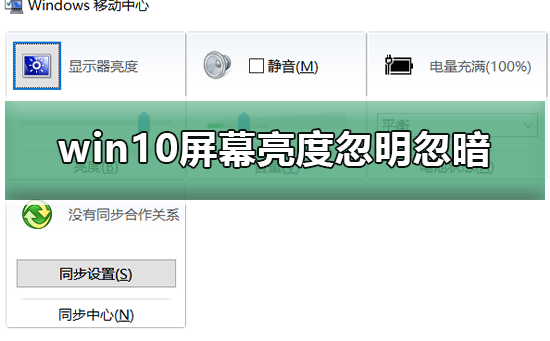 win10電腦屏幕亮度忽明忽暗的解決方法
win10電腦屏幕亮度忽明忽暗的解決方法1. 點擊頁面左下角的開始選項,接著點擊彈出選項框中的齒輪樣的設置選項,或者按快捷鍵“win +i”快速打開設置頁面。
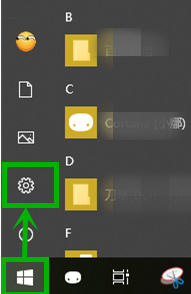
2.來到【Windows設置】界面后,點擊下圖箭頭所指的【系統】選項。
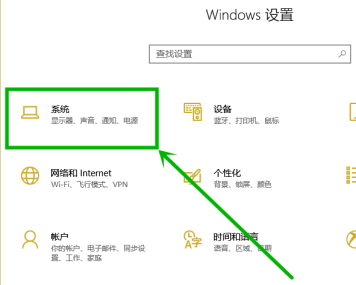
3.在設置頁面中,點擊頁面左側的【電源和睡眠】選項,接著點擊【其他電源設置】選項。
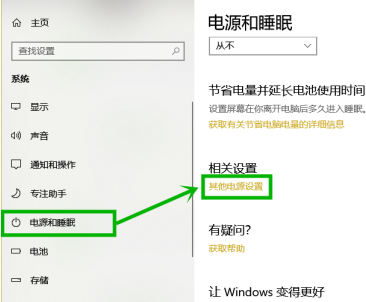
4. 我們可以看到如下圖所示的【電源選項】界面,點擊當前使用的電源模式后面的【更改計劃設置】選項。
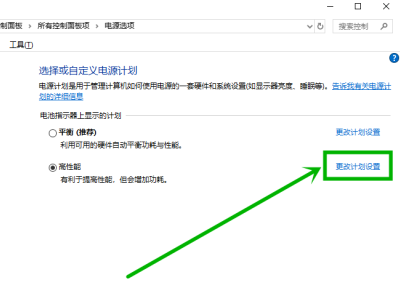
5. 第五步,來到【編輯計劃設置】界面后,點擊下圖箭頭所指的【更改高級電源設置】選項。
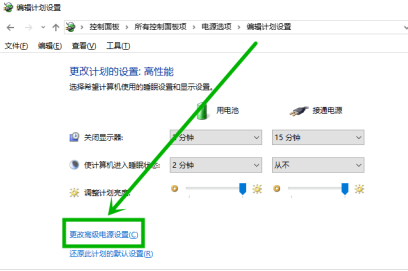
6. 第六步,在電源選項頁面中,點擊顯示選項下的顯示器亮度變暗選項,接著將使用電池和接通電源后面的數值調為“0”,然后點擊頁面底部的確定選項,即可成功解決屏幕亮度忽明忽暗的問題。
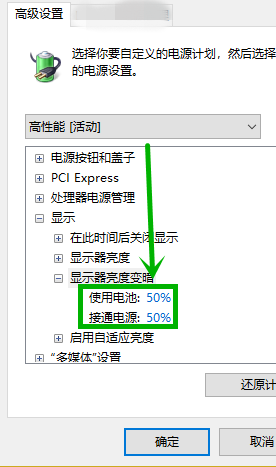 電腦屏幕相關問題
電腦屏幕相關問題>>>電腦屏幕亮度怎么調
>>>電腦屏幕顏色飽和度怎么調節
>>>如何調整電腦屏幕最佳分辨率
以上就是好吧啦網為您帶來的win10電腦屏幕亮度忽明忽暗的解決方法,希望可以解決掉您的困惑。想了解更多的問題請收藏好吧啦網喲。歡迎您的查看。
以上就是win10電腦屏幕亮度忽明忽暗怎么辦的全部內容,望能這篇win10電腦屏幕亮度忽明忽暗怎么辦可以幫助您解決問題,能夠解決大家的實際問題是好吧啦網一直努力的方向和目標。
相關文章:
1. 如何重裝windows10官網系統?windows10官網重裝系統操作圖文教程2. secbizsrv.exe是什么進程(支付寶安全控件)3. Centos7安裝Chacha20加密算法詳解4. 如何在硬件不受支持的 PC 上安裝 Windows115. 12個注冊表優化方法有助于提高電腦的開關機速度及上網速度6. 通過注冊表刪除多余網卡本地連接7. 基于 Ubuntu 的 elementary OS 7 版本發布 附官方下載8. 基于 Ubuntu 20.04 LTS,KDE neon 20221222 版本發布9. 統信UOS系統怎么關閉? uos關機的多種方法10. 360se.exe進程介紹 360se.exe進程占用CPU過高原因有哪些

 網公網安備
網公網安備